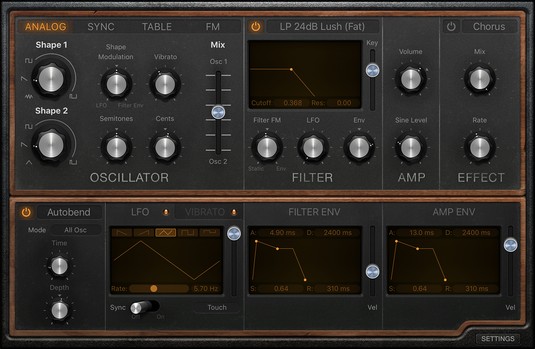Logic Pro X tem tudo que você precisa para suas necessidades de sintetizador. Retro Synth é quatro sintetizadores em um. É um sintetizador de dezesseis vozes que pode alternar facilmente entre quatro dos tipos de síntese mais populares. De graves profundos a pistas gritantes, Retro Synth tem o que você precisa. A melhor parte é como o Logic Pro torna fácil mergulhar e obter bons sons rapidamente. A segunda melhor parte é que todos esses sintetizadores não acumulam poeira em uma ala de sua mansão de estrela do rock.
Escolhendo seu sabor de síntese: analógico, sincronizado, wavetable e FM
A seção superior esquerda da interface Retro Synth do Logic Pro permite que você escolha entre os seguintes motores de sintetizador:
- Analógico: A síntese analógica é encontrada em sintetizadores clássicos. É ótimo para leads, baixos e pads.
- Sync: Sync é um tipo de síntese mais agressivo. É menos adequado para pads e perfeito para leads e baixos.
- Wavetable: a síntese Wavetable é usada para sons de instrumentos reais, além de sons sintetizados. É perfeito para híbridos de sintetizador / acústico.
- FM: A síntese de modulação de frequência (FM) cria sons digitais clássicos. É excelente para sinos, pianos elétricos e sons de baixo.
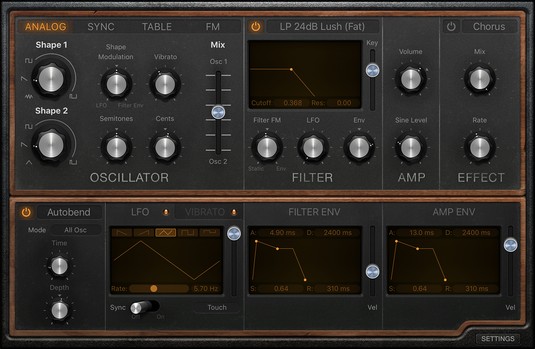
A janela principal do Retro Synth.
Controlando seus parâmetros de sintetizador Logic Pro
Depois de escolher um tipo de síntese no Logic Pro, você pode moldar ainda mais seu som nas seções Oscilador e Filtro:
- Oscillator: Os osciladores Retro Synth geram as formas de onda que formam o seu som sintetizador básico. Os controles na seção Oscillator mudam dependendo do tipo de síntese que você selecionou. Os sintetizadores são divertidos quando você simplesmente brinca com os botões e controles deslizantes e vê o que acontece. A seção Oscillator é onde você faz a modelagem do timbre principal.
- Filtro: a seção Filtro molda o som que vem de seus osciladores. Escolha o tipo de filtro na barra de título pop-up na parte superior da seção. Você pode escolher entre filtros passa-baixo, passa-alto, passa-banda, rejeição de banda ou filtros de pico. Cada filtro permite que certas frequências passem e podem ser posteriormente modificados com os outros controles de filtro.
- Amp: A seção Amp define o volume global do sintetizador. Você também pode mixar em uma onda senoidal com o som de sintetizador para torná-lo maior.
- Glide / Autobend: Escolha Glide ou Autobend na barra de título pop-up na parte superior da seção. Glide controla como o tom de uma nota se dobra para o tom da nota seguinte. Autobend controla como uma nota dobra quando você a toca pela primeira vez.
- Global: Clique no botão Configurações na parte inferior direita da interface Retro Synth para acessar as configurações globais. Aqui você pode ajustar as configurações de pitch, ajustar a propagação do estéreo e escolher quantas vozes podem ser reproduzidas ao mesmo tempo. Você também pode ajustar como seu controlador MIDI interage com o Retro Synth.
Modificando efeitos de sintetizador no Logic Pro X
No canto superior direito da interface Retro Synth há uma seção de efeitos simples, onde você pode escolher entre refrão e flanger:
- Chorus: Chorus oferece um som denso e rico com o uso de vários delays. Você pode ajustar a mixagem do chorus, bem como a taxa de chorus.
- Flanger: O flanging combina o sinal original consigo mesmo, criando cancelamentos de fase em todo o espectro de frequência. Como no chorus, você pode ajustar a mixagem e a taxa.
Modulando o sintetizador Logic Pro
A modulação altera seu som para torná-lo interessante e excitante. Você pode usar a modulação para criar vibrato, modificar os filtros, afetar o volume e muitos outros efeitos menos realistas.
Você pode modular as formas de onda do oscilador no Logic Pro X com os seguintes parâmetros:
- LFO: Seu oscilador de baixa frequência (LFO) é uma forma de onda que modulará seu som. Escolha diferentes formas de onda e taxas para criar modulações exclusivas. Você pode controlar o LFO a partir da roda de modulação do controlador MIDI ou com aftertouch (pressão aplicada a uma tecla do teclado enquanto a tecla está sendo pressionada) no menu pop-up de origem na parte inferior direita da seção LFO ou em ambos.
- Vibrato: Adicione vibrato ao seu som de sintetizador usando os mesmos controles do LFO.
- Envelope do filtro: O envelope do filtro ajusta o ataque, decadência, sustentação e liberação (ADSR) do seu filtro. Arraste as alças do envelope na tela para ajustar o envelope do filtro.
- Envelope do amplificador: Semelhante ao envelope do filtro, o envelope do amplificador ajusta o ADSR do volume geral do Retro Synth. Tempos de ataque mais rápidos criam sons instantâneos, enquanto tempos de ataque mais lentos fazem o som aparecer gradualmente.
- Controlador: Clique no botão Configurações no canto inferior direito da interface Retro Synth para ajustar os parâmetros globais, como afinação e o número de vozes. O lado direito da seção Configurações inclui parâmetros para a roda de modulação do controlador MIDI, aftertouch e velocidade.
Uma das melhores maneiras de aprender a programar um sintetizador é abrir uma predefinição de que você goste e ver como o som é criado. Compare dois sons diferentes para ver quais parâmetros estão afetando o som. E não tenha medo de mexer nos botões. Pode parecer vintage, mas não vai quebrar!